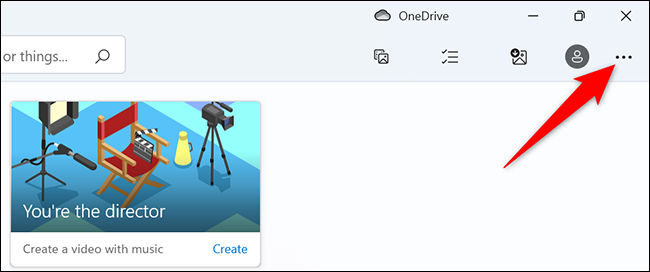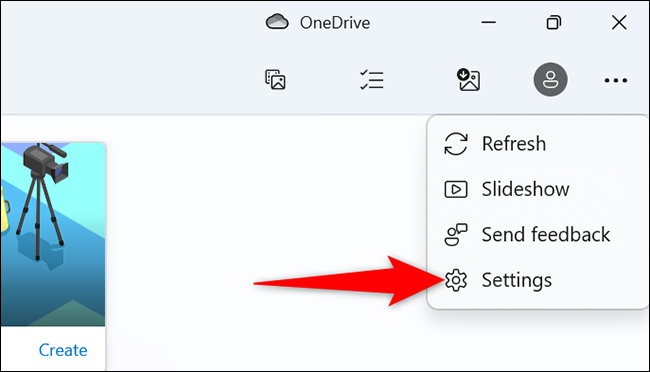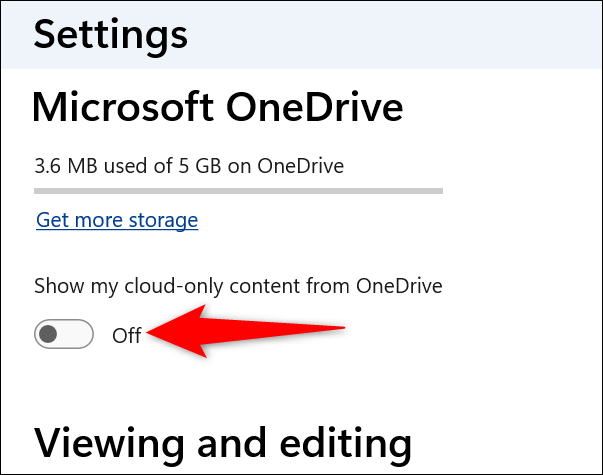Slik skjuler du OneDrive-bilder i Windows 11 Photos-appen:
I Windows 11, når du kobler Microsoft-kontoen din til PC-en, viser Bilder-appen automatisk bilder fra OneDrive-lagringen din. hvis du vil Skjul disse OneDrive-bildene På bilder kan du. Vi viser deg hvordan.
Hindre Bilder-appen fra å vise OneDrive-bilder
For å skjule OneDrive-bilder i Bilder, åpner du først Bilder-appen på PC-en din med Windows 11. Gjør dette ved å åpne Start-menyen, søke etter Bilder og klikke på appen i søkeresultatene.
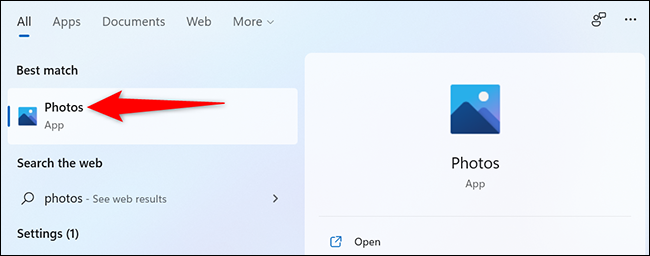
I Bilder-appen, i øvre høyre hjørne, trykk på de tre prikkene.
Fra menyen med tre prikker, velg Innstillinger.
Rull skjermbildet Innstillinger ned til Microsoft OneDrive-delen. Her slår du av alternativet "Vis bare skyinnholdet mitt fra OneDrive".
Legge merke til: I fremtiden, for å vise OneDrive-bilder i Bilder, bytter du bare til alternativet "Vis bare nettskyinnhold fra OneDrive" igjen.
Og du er klar. Bilder vil ikke lenger vise bilder fra OneDrive-lagringen din. Personvernet for bilder er nå i dine hender! Hvis Bilder-appen fortsetter å frustrere deg, kan du ganske enkelt finne og stille inn en annen app som standardapplikasjon for å bla gjennom bilder.
Visste du at du kan på Windows Skjul en fil i et bilde ? Dette er et flott lite triks som ikke engang krever en tredjepartsapp. Du bør sjekke det ut hvis du er interessert.